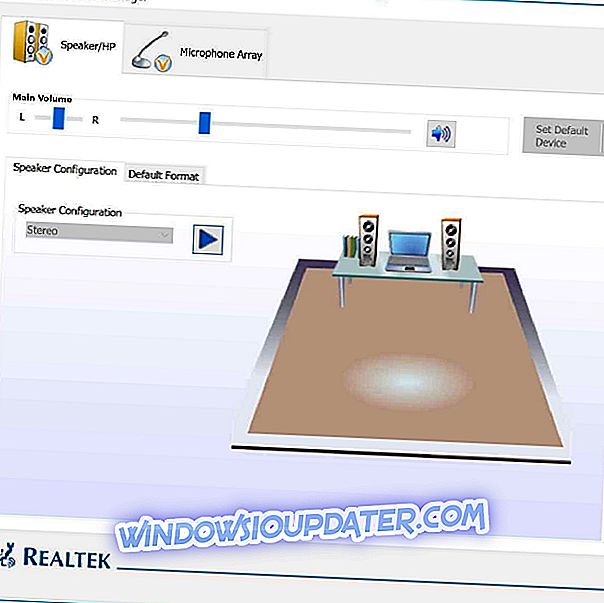4 λύσεις για να διορθώσετε τα Windows 10 error 0xc004f034
- Δημιουργία αρχείου ενεργοποίησης .BAT
- Κάντε κλικ στο κουμπί Ενεργοποίηση πολλές φορές
- Απενεργοποιήστε το antivirus, το τείχος προστασίας και το VPN
- Χρησιμοποιήστε την εντολή Εκτέλεση SLUI 4
Μετά την αναβάθμιση από τα Windows 7 ή τα Windows 8.x, το αντίγραφο των Windows 10 θα πρέπει να ενεργοποιηθεί και να είναι αυθεντικό. Ωστόσο, ορισμένοι χρήστες αναφέρουν ότι έλαβαν σφάλμα ενεργοποίησης 0xc004f034, οπότε δεν ήταν σε θέση να ενεργοποιήσουν το προϊόν.
Προετοίμασα μια λίστα πιθανών λύσεων για αυτό το πρόβλημα και ελπίζω ότι τουλάχιστον μία θα σας βοηθήσει να ενεργοποιήσετε τα Windows 10.
Γιατί συμβαίνει το σφάλμα 0xc004f03 των Windows 10;

Το σφάλμα 0xc004f034 δεν είναι κάποιο είδος κρίσιμου σφάλματος που σας λέει ότι δεν θα μπορείτε να εγκαταστήσετε και να ενεργοποιήσετε τα Windows 10 ποτέ. Είναι μόνο το μήνυμα της Microsoft λέγοντας ότι οι διακομιστές της Microsoft δεν είναι προσβάσιμοι αυτή τη στιγμή.
Αυτό συνέβη ιδιαίτερα κατά τις πρώτες μέρες της διαθεσιμότητας του συστήματος, επειδή οι διακομιστές ήταν υπερφορτωμένοι, λόγω ενός τεράστιου αριθμού λήψεων, αλλά θα μπορούσε τελικά να συμβεί ακόμα και τώρα.
Αλλά δεν χρειάζεται να ανησυχείτε, επειδή το πρόβλημα θα επιλυθεί, απλά πρέπει να περιμένετε έως ότου οι διακομιστές είναι και πάλι διαθέσιμοι και δεν θα έχετε κανένα πρόβλημα να ενεργοποιήσετε το λειτουργικό σας σύστημα.
Από την άλλη, αν δεν θέλετε να περιμένετε, υπάρχουν μερικά πράγματα που μπορείτε να κάνετε για να ενεργοποιήσετε την ενεργοποίηση των Windows 10 αυτή τη στιγμή.
Λύσεις για να διορθώσετε το σφάλμα 0xc004f034
Λύση 1 - Δημιουργία αρχείου ενεργοποίησης .BAT
Επομένως, η πρώτη λύση που θα μπορούσε να λύσει το σφάλμα 0xc004f034 είναι η δημιουργία ενός αρχείου ενεργοποίησης .BAT στο Notepad και η εκτέλεση του για να ενεργοποιηθούν τα Windows 10 σας. Ακολουθεί ακριβώς αυτό που πρέπει να κάνετε:
- Συνδεθείτε στα Windows 10 με το λογαριασμό σας της Microsoft που έχει δικαιώματα διαχειριστή
- Κάντε δεξί κλικ στην επιφάνεια εργασίας, δημιουργήστε ένα αρχείο .txt και ονομάστε το ActivateWindows10.txt
- Ανοίξτε το αρχείο και καταχωρίστε τα ακόλουθα στο Σημειωματάριο:
- @echo off
:βρόχος
cscript / nologo slmgr.vbs / ato
αν το errorlevel 0 πήγε στο τέλος
goto loop
:τέλος
echo Ενεργοποίηση ήταν επιτυχής. Πατήστε οποιοδήποτε πλήκτρο για να κλείσετε αυτό το παράθυρο.
παύση> μηδέν
έξοδος
- @echo off
- Αποθηκεύστε το αρχείο σε μορφή .BAT ως Windows10Activation.BAT
- Τώρα κάντε κλικ στο αρχείο για να εκτελέσετε τη δέσμη ενεργειών
- Ελέγξτε εάν έχουν ενεργοποιηθεί τα Windows 10 σας.
Λύση 2 - Κάντε κλικ στο κουμπί Ενεργοποίηση πολλές φορές
Εάν η λύση .BAT δεν λειτούργησε, μπορείτε να δοκιμάσετε τα εξής: Μεταβείτε στις Ρυθμίσεις> Ενημέρωση & Ασφάλεια> Ενεργοποίηση και, στη συνέχεια, κάντε κλικ στο κουμπί Ενεργοποίηση επανειλημμένα.
Ξέρω ότι αυτό ακούγεται γελοίο, αυτό είναι που σκέφτηκα επίσης, και ξόδεψα πολύ χρόνο για να σκεφτώ αν θα έπρεπε να το συμπεριλάβω ως μια πραγματική λύση.
Όμως, πολλοί άνθρωποι αναφέρουν ότι αυτό το δούλεψε και ότι ήταν σε θέση να ενεργοποιήσουν τα Windows 10 μετά από εκατοντάδες κλικ στο κουμπί Ενεργοποίηση. Επομένως, πρέπει να είναι κάποιο είδος σφάλματος στο σύστημα, και η Microsoft θα το λύσει πιθανότατα στο μέλλον.
Λύση 3 - Απενεργοποιήστε το λογισμικό προστασίας από ιούς, το τείχος προστασίας και το VPN
Εάν χρησιμοποιείτε ένα από αυτά τα εργαλεία ή όλα αυτά, απενεργοποιήστε τα προσωρινά κατά την ενημέρωση του λειτουργικού σας συστήματος. Κρατήστε τους εκτός λειτουργίας κατά τη διάρκεια της φάσης ενεργοποίησης επίσης.
Λύση 4 - Χρησιμοποιήστε την εντολή Run SLUI 4
- Ανοίξτε ένα νέο παράθυρο Εκτέλεσης και πληκτρολογήστε SLUI 4 > πατήστε Enter .
- Ένα νέο σφάλμα ενεργοποίησης των Windows 10 θα πρέπει να εμφανίζεται στην οθόνη. Απλά επιλέξτε τη χώρα σας και πατήστε Επόμενο.
- Ακολουθήστε τις οδηγίες στην οθόνη και καλέστε έναν από τους διαθέσιμους αριθμούς για να επικοινωνήσετε με την Υποστήριξη της Microsoft.
Αυτή η λύση είναι ιδιαίτερα χρήσιμη αν το ζήτημα ενεργοποίησης προκλήθηκε από εσφαλμένες ρυθμίσεις του PC, προβλήματα υλικού και άλλα προβλήματα στο τέλος σας.
Αυτό είναι, ελπίζω να είστε σε θέση να ενεργοποιήσετε τα Windows 10 σας, αφού εκτελέσετε μερικές από αυτές τις ενημερώσεις κώδικα. Όπως σας είπα, ίσως δεν θα χρειαστεί να κάνετε τίποτα, καθώς η διαδικασία ενεργοποίησης θα είναι διαθέσιμη μόλις οι διακομιστές της Microsoft είναι προσβάσιμοι ξανά.
Αλλά αν εξακολουθείτε να μην μπορείτε να ενεργοποιήσετε τα Windows 10, πείτε μας στην ενότητα σχολίων παρακάτω. Θα προσπαθήσουμε να βρούμε μια άλλη λύση για εσάς.
Επίσης, αν έχετε άλλα προβλήματα που σχετίζονται με τα Windows 10, μπορείτε να ελέγξετε τη λύση στην ενότητα Fix 10 των Windows.
ΣΧΕΤΙΚΑ ΤΑΧΥΔΡΟΜΕΙΑ ΓΙΑ ΤΟΝ ΕΛΕΓΧΟ:
- Επιδιόρθωση: Σφάλμα ενεργοποίησης των Windows 10 0xc004f050
- Διορθώστε: Κωδικός σφάλματος: 0x004F074 Αποτρέπει την ενεργοποίηση των Windows
- Απάντηση: Μπορώ να καθαρίσω ξανά την εγκατάσταση των Windows 10 μετά την αναβάθμιση;
Σημείωση του συντάκτη: Αυτή η δημοσίευση δημοσιεύθηκε αρχικά τον Αύγουστο του 2015 και από τότε ενημερώθηκε για φρεσκάδα και ακρίβεια.